今回レビューするのは、ロジクールさんのマウス『G604』です。
それでは早速レビューを書いていきたいと思います。
特徴
- 【Logicool G G604 ワイヤレス ゲーミングマウス】有線より速い1ms LIGHTSPEEDの高度なワイヤレステクノロジーとBluetoothの2種類の接続方式を備え、簡単に切り替えることがでるエルゴノミクスデザインのG604はゲーマーにとってはどんなゲームにも強力な武器となります。
- 【15個プログラムボタン】ゲーマーの大きな武器となる、15個の周到に配置されたコントロールとデュアルモードの高速スクロールホイール、有利にゲームをプレイできます。
- 【長時間プレイ対応】業界をリードする独自開発のHERO16Kセンサーによる単3電池一本だけで、LIGHTSPEED無線接続で最大240時間連続プレイが可能です。Bluetoothで接続した場合は標準仕様で最大5.5か月間持ちます。
- 【HERO16Kセンサー】次世代HERO 16Kオプティカルセンサーを搭載し、最大のトラッキング精度を実現。ゲーム用のカスタムプロファイルやマウス感度の微細な調整も100~16,000DPI可能。(G HUB使用時1単位から調整可)
- 【パッケージ内容】製品本体、LIGHTSPEEDワイヤレスレシーバー、USBレシーバーエクステンダーケーブル 、単三形乾電池、クイックスタートガイド、2年間無償保証書、保証規定。
長所と短所
- ○バランスの良い多ボタンマウス
- ○左右チルト対応
- ○unifyingとBluetoothで2台のPCで切り替え可能
- ○ホイールモードをラチェットスクロールとフリースクロールに切り替え可能
- ◎G HUBで色々なことができる
- ○ホイール上下に割り当て可能
- △ホイール同列の2ボタンは割り当て不可
- △G HUBは癖がある
- ◎電池は1ヶ月持つ
外観
パッケージ外観

セット内容
パッケージ内容は画像の物で全てになります。

マウス。

USBドングル。

US延長ケーブル。

単三電池。

シール。

保証書。

クイックスタートガイド。

安全上の注意。

使用した感想
○バランスの良い多ボタンマウス
以前は多ボタンマウスのG600tを使用していたのですが、4年ほど使っていたら、さすがにあらゆるボタンでクリック時の反応が悪くなったので、今回はG600tほどのボタン数はありませんが、無線のメリットも考えて、こちらのG604を購入しました。
1週間ほど使用していますが、第一に伝えたいことは『バランスが良いこと』です。ボタン数が15個あり、それでいて無線です。電池は単四電池1本で1ヶ月持ちます。もちろん、ロジクールの最新ソフトウェア『G HUB』で各ボタンに自由なキーを割り当てができます。
G HUBについては、ちまたで言われているように、癖があるので詳しく後述しますが、やはり無線はケーブルがどこにも引っ掛からず、配線の鬱陶しさもなく、コードに引っ張られて重さを感じることもないので快適です。
今回使っていて良かったことは、サイドボタン6個が比較的手前に配置されているとです。マウスの持ち方には色々ありますが、浅めに持つような方でも、無理なく親指で全てのボタンを押すこができます。

以前使用していたG600tは、サイドボタンが16個あるのですが、使いこなすのは至難の業でした。まず、どのボタンに何を割り当てたのか覚えるので一苦労です。アプリによってボタンに割り当てたキーは変わるのでなおさらです。
指で触った感覚で、ここは左から何番目上から何番目などとわからなければ、スムーズな操作ができません。そのため操作のたびにマウスを見て確認したり…。全てのボタンを使わなければならないわけではありませんが、全て使いこなすのが難しいことも事実でした。
このボタンはサイドボタンが6個なので、無理なく割り当てられますし覚えられます。指で触っても、今どの位置を触っているのかが分かります。
画像でもわかると思いますが、サイドボタンは結構な鋭角になっていて、ボタンとボタンが感覚的には離れていることも、判別しやすい一因でした。
持ち方にもよるのですが、私は比較的浅めに持つタイプなので、左クリック横にある先端2つのボタンは押しづらいです。一旦マウスから手を離して押すような状態です。
深く持つ被せ持ちの方は問題ないとは思いますが、浅めに持つ方だと、この2つのボタンを押すのは難しいのかもしれません。一旦マウスから手を離す動作になるので、ここには滅多に使わないボタンとGシフトを割り当てています。個人的な好みですが、ここはもう少し手前に配置して欲しいです。

実際に持つと画像のようになります。いつもより少し深めに持っていますが、余裕でサイドボタンを親指で最奥まで触れることが分かります。

大きさを計測したところ。縦が約13.5cm。幅が約8cmでした。

左の画像がこのG604なのですが、重さは電池込みで137.9gでした。以前使用していたG600tはケーブルの重量抜きで138.7g。電池込みでこの軽さは凄いです。
大きく移動するとき、マウスを持ち上げる方もいますが、そのような場合にも負担にならないと思います。有線で電池が入っていないG600tと全くといって良いほど同じ重さでした。
左がG604、右がG600t。上から見た大きさもほぼ同じです。

こちらも左がG600、右がG600t。高さもほぼ同じですね。

横から見ても全くといって良いほど同じ大きさで形状もそっくりです。G600tを使用していた方は、違和感なくスムーズに移行できるはずです。

○左右チルト対応
嬉しいことはホールの左右チルトがあることです。実はこのチルトは高級機でも搭載していなかったりします。チルトは指を左右に数ミリ倒すだけで操作できるので非常に便利です。私がマウスを選ぶ場合、チルトがあることが必須条件です。

ここによく使う機能、例えばコピー、貼り付けだったり、PageDown(Home)、PageUP(End)なんかを割り当てておくと本当に便利です。また、ブラウザだったらタブの移動、動画プレイヤーだったらスキップ、音量の変更などを割り当てると飛躍的に使い勝手が向上します。
○unifyingとBluetoothで2台のPCで切り替え可能
このマウスは付属のUSBドングルをPCに差し込むと、なんの設定も必要なく、すぐに無線マウスとして使用できます。また、その他にBluetoothでの接続にも対応しており、2通りの接続方法があります。
どうやって切り買えるのかというと、画像にある手前側のボタンを押します。すると、押すたびにUSBドングルとBluetoothの接続の切り替えが行われます。

これで何ができるのかというと、複数のPC間を簡単に切り替えられることです。デスクトップPCでUSBドングル、ノートPCでBluetoothというように接続しておくと、マウスのボタン1つで、この2つのPCを行ったり来たりできます。もちろん、Bluetoothなので、スマホやタブレットでも使用できます。
USBドングルは、電池スペースのフタを開けたところに収まっています。使用しない場合、ここに収納しておけるので紛失の心配がありません。

○ホイールモードをラチェットスクロールとフリースクロールに切り替え可能
ユニークな点としては、スクロールモードをボタン1つで切り替えられることです。画像の背の高いボタンを押すと、ラチェット(カリカリとしたクリック感のあるスクロール)とフリー(クリック感がなく回すと惰性でしばらく回り続けるスクロール)で切り替わります。

ごく一部の機種では、アプリによって自動的にラチェットとフリーを切り替えることもできるようですが、これはできません。あくまで手動でボタンを押して切り替えます。
ラチェットでは、一般的なWEBブラウザやファイルエクスプローラーで使用すると便利ですし、フリーの場合、Excelや長いプログラムのコードを書いているとき、1回勢いよく回すと、一気に1000行などまでスクロールしてくれるので便利です。
◎G HUBで色々なことができる
ロジクールのマウスユーティリティソフト『G HUB』で色々なことができます。簡単に書くと、マウスカーソルのスピードを変えることと、マウスの各ボタンに好きなキーやマクロを割り当てるソフトです。ロジクールのマウスは、ハードのマウスと、このようなソフトで1つとなっています。使わないなんて選択肢はありません。
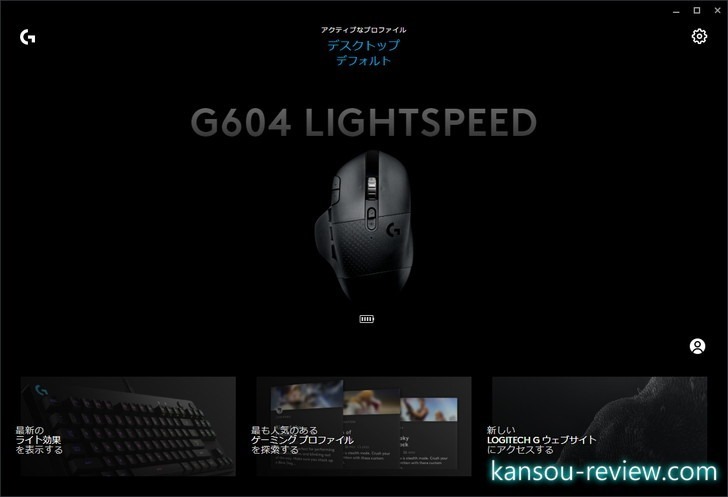
マウスカーソルスピードはプリセットで5つ設定可能です。これらをアプリによって自動的に切り替えることもできます。
私はトリプルモニタ環境で移動距離が長いので、5000dpiにしています。私の場合、これが速度は速く、細かい操作もできるちょうど良いバランスです。
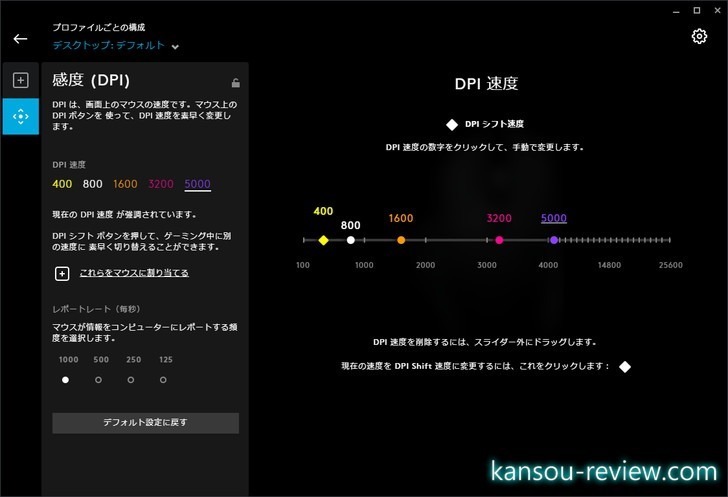
マウスの各ボタンにキーやマクロを自由に割り当てることができます。この画像は私がデフォルト設定しているもの。ただし、ここで割り当てが表示されていないように、中クリック下にある2つのボタンに割り当てはできません。
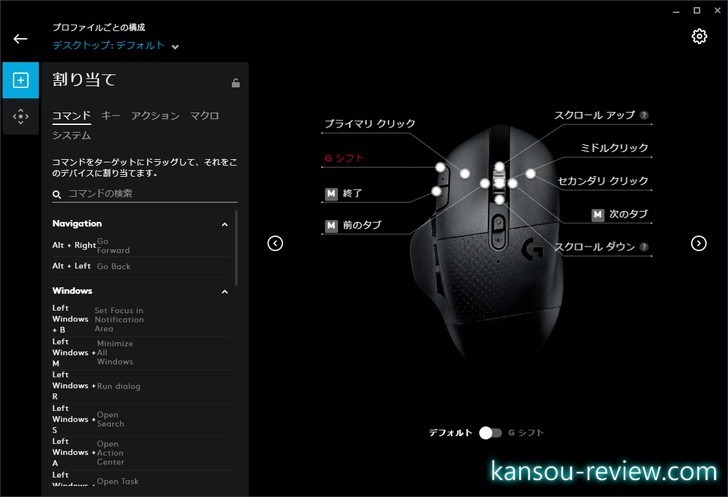
サイドボタンは全て割り当て可能です。よく使うものを登録しましょう。
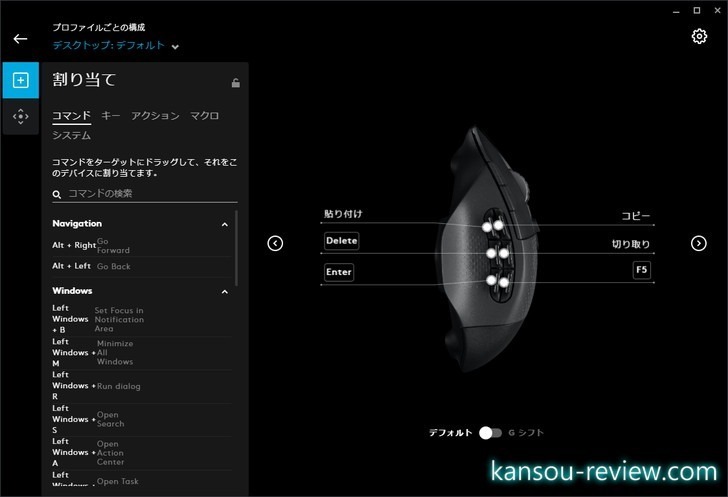
オンボードメモリ(マウスの中にある記憶領域)に、マウスカーソルスピードや、ボタンの割り当てを記憶させておくこともできます。スロット(記憶させられる数)は5つあります。万が一プロファイルなどを消失してしまった場合に役に立ちますし、G HUBを入れていないPCで使用する場合にも有効です。

ロジクールのソフトウェアで優秀な部分は、各アプリによってボタンの割り当てを変えられることです。登録したアプリがアクティブになったら、自動的にそのプロファイルがロードされて使用できるようになります。切り替えるスピードは爆速です。0.5秒もかからないので、アクティブにしたら即使えるようになります。
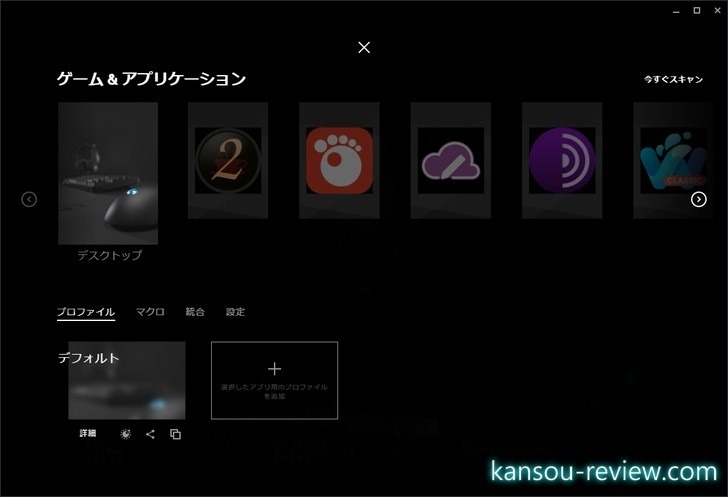
マクロも登録出来ます。マクロとは、複数キーの組み合わせのことです。例えば画像の『Ctrl + Shift + Tab』は、『前のタブ』操作となります。これをマウスのボタンに登録することにより、1クリックで複数キーの操作ができてしまいます。
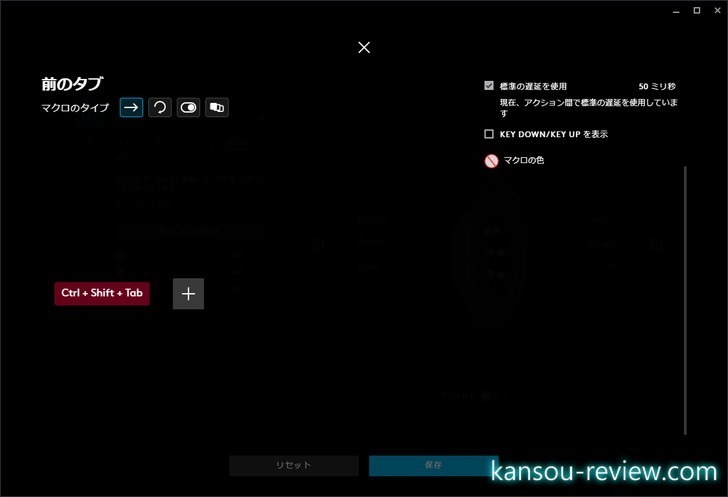
マクロは『マウス右クリック + 0.05秒間を開ける + H』なんかもできます。なので、あらゆる操作がマウスのボタンに割り当て可能です。
いくつか私が試行錯誤して設定した割り当てを載せていきます。こちらはWEBブラウザのChrome。タブ移動をよくするので、チルト左右にはタブの移動。
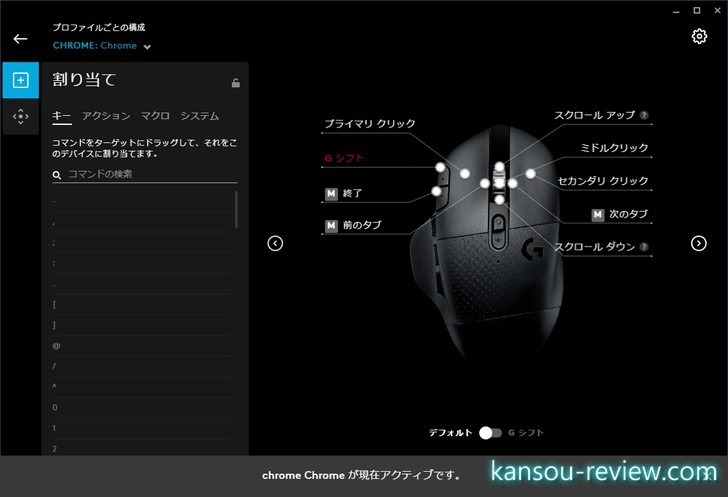
サイドボタンにはコピーと貼り付け、F5で更新、決定のEnter。これはこのあと、真ん中は切り取りとDeleteに変更しました。
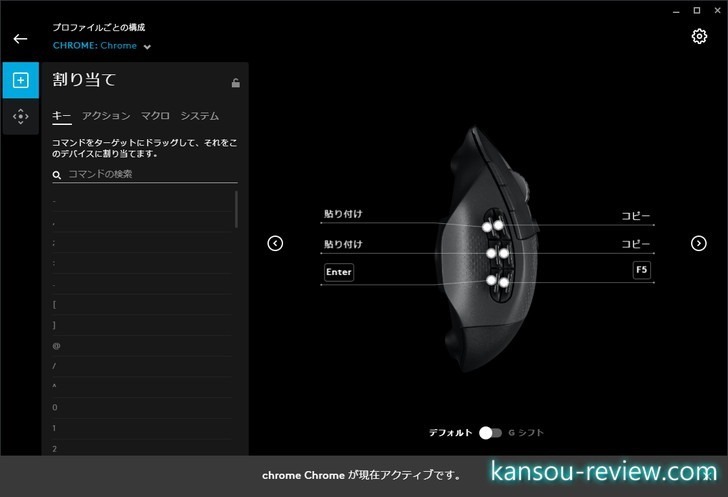
こちらは動作再生ソフトのGOM Player。先ほどとは違い、チルト左右にはDownとUp。これは音量の変更になります。
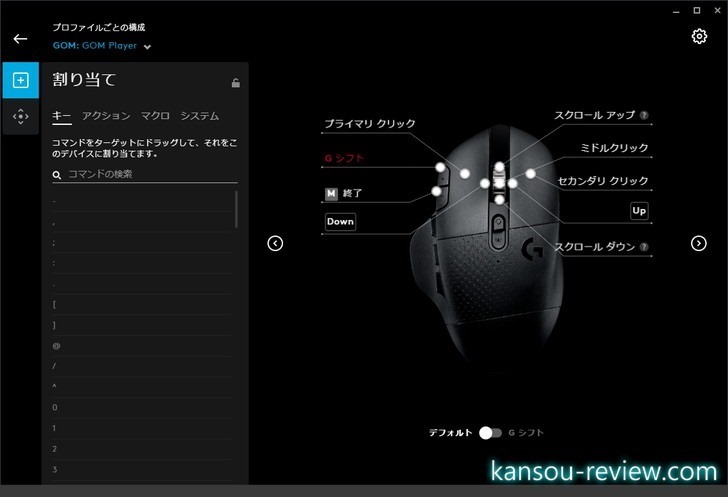
サイドには、Page Up、PageDown。これは再生リストの移動です。また、画面キャプチャも1クリックでできるようにしています。
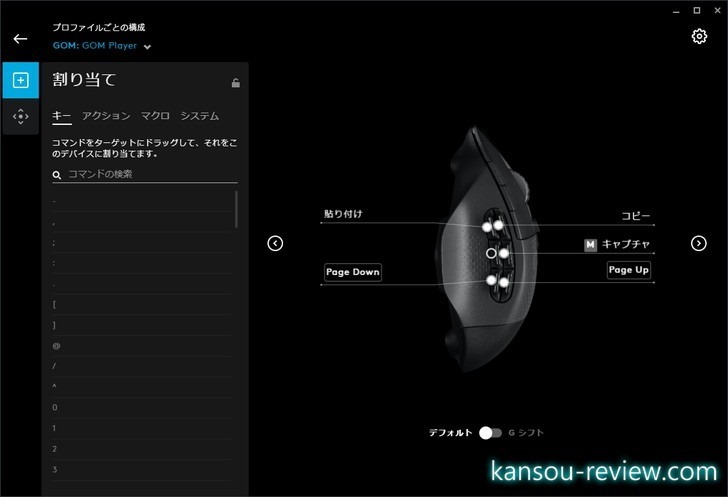
このように、アプリによって使いやすいようにボタンのカスタマイズが可能です。一気にやるとこんがらがるので、使いながら少しずつベストを見付けていってください。
私も最初に全てこのスタイルで決定していたわけではなく、使いながらやっぱりあのボタンが必要だな…とか少しづつ変わっていきました。
○ホイール上下に割り当て可能
面白いのは、ホイール上下にまで自由にキーを割り当て可能ということです。極端な話、ホイール上に左クリック、下に右クリックなんてこともできてしまいます。ホイール上下に割り当て可能なマウスは初めて見ました。かなり特殊だと思います。
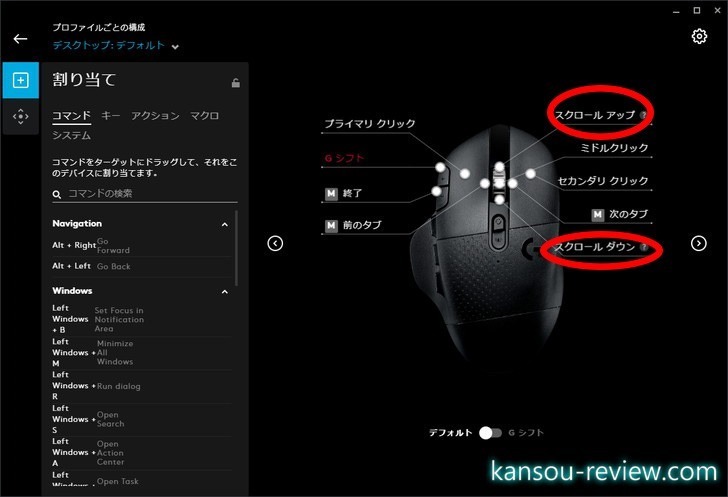
△ホイール同列の2ボタンは割り当て不可
前述しましたが、真ん中のボタン2つに任意のキーは割り当てられません。あくまでホイールの切り替えと接続の切り替えのみです。ここが切り替えられたら最強のマウスと推していたのですが…。

△G HUBは癖がある
G HUBは、ネットを検索するとするわかると思いますが、癖がかなりあります。私が使用していて気付いた癖は下記になります。
- プロファイルのバックアップができない
- プロファイルのコピーができない
- 複数キーの登録は全てマクロになる
プロファイルのバックアップができない
G600tで使用していたロジクールゲーミングソフトウェアという、今回のG HUBにあたるユーティリティソフトでは、作ったプロファイルをローカルディスクにエクスポート(書き出し)できましたし、インポート(読み込み)もできました。しかし、G HUBではこれができません。
その代わりとして、アカウントを作成してネットにアップロードとの手法が採られています。そして、なにかの拍子でプロファイルを消失したり、新しい環境で使用する場合、ネットからDLするとのものです。
意味は分かるのですが、そのためだけにアカウント作成するのは面倒ですし、ネット上のプロファイルは整理整頓がしづらいです。ネットのアップロードもあって良いのですが、ローカルへの保存も同時に残しておいて欲しかったです。
一応ローカルでのバックアップもできます。設定は下記フォルダに入っているので、ここを丸ごとどこかにバックアップしてください。
『C:\Users\(ユーザー名)\AppData\Local\LGHUB』
プロファイルのコピーができない
以前のゲーミングソフトウェアでは、新たなプロファイルを作成する際、既存のプロファイルのどれかからコピーできました。ところが、G HUBではこれができません。新しいプロファイルを作る際、まっさらな状態からやらなければならず面倒です。
例えば、動画アプリで使用するプロファイルを作成する際、デフォルトから2つだけ割り当てを変えたいなんで場合、以前はコピーしてから該当の2つだけを変えれば良かったのですが、今回はその他のキーも1から全部から設定しなければなりません。
複数キーの登録は全てマクロになる
以前は遅延が入らない、同時押しの複数キー登録だったら、実際にそのキーを押してすぐに登録完了だったのですが、G HUBは同時押しのキーもマクロで登録する必要があります。
G HUBはちまたで酷い言われようですが、慣れればまあ問題ないです。ネットにアップロードする面倒さは、G HUBのフォルダをまるごとバックアップすれば良いだけですし、同時押しをマクロ登録するのも慣れます。新規プロファイルでコピーできないのはなんとかしてほしいですが…。
◎電池は1ヶ月持つ
電池は1ヶ月持ちます。しかも単三電池1本でです。型番に頭文字『G』が付いているように、これはいわゆるゲーミングマウスです。ゲーミングマウスは電池の消耗が激しく、2,3日で電池が切れることも当たり前です。しかし、こちらはGシリーズでありながら1か月持つので、十分事務用としても使用できます。

総評
マウスの出来は非常に良いです。軽くて無線なので配線の煩わしさや、ケーブルに引っ張られることもありません。多ボタンで電池が1ヶ月持つので事務用としても十分に活用できます。
私はPCでゲームはあまりしないので、まさにその事務用として使用しています。多ボタンにコピーや切り取り、その他よく使うショートカットを登録しておくと、事務作業が飛躍的に楽になります。
こんな人にお勧め
- 多ボタンマウスが欲しい人
- 多ボタンマウスで無線が良い人
- 電池が1ヶ月持つマウスが欲しい人
- スクロールをラチェットとフリーで切り替えられるマウスが欲しい人
関連リンク
この記事と関係のある商品








